
Analyse détaillée de la meilleure sauvegarde Android sans racine la mieux notée

« Existe-t-il une application de sauvegarde parfaite ? Elle sauvegarde TOUT, mais ne nécessite pas de root. »
- Depuis les forums Android
Votre téléphone ou tablette Android contient une quantité importante de données, et il est de votre responsabilité de les protéger contre toute perte. Bien qu'une partie de ces données soit automatiquement synchronisée avec votre compte Google pour la sauvegarde, certains fichiers nécessitent Android sauvegarde Android .
Cependant, de nombreux utilisateurs Android doivent rooter leur Android avant de pouvoir le sauvegarder. Que faire si vous n'avez pas rooté votre Android ou ne souhaitez pas le faire ? Pas d'inquiétude ! Cet article vous présente les 8 meilleures sauvegardes Android sans root.
Si vous pouvez sauvegarder votre téléphone Android en un clic sans root, vous souhaitez l'essayer ? Alors, utilisez Coolmuster Android Backup Manager , un outil efficace de sauvegarde et de restauration Android . Grâce à lui, vous pouvez transférer vos données Android sur votre ordinateur pour les sauvegarder et les restaurer facilement sur n'importe quel appareil Android . De plus, les données restaurées n'écraseront pas vos fichiers actuels.
Présentation de Coolmuster Android Backup Manager
Suivez ces étapes pour utiliser Coolmuster Android Backup Manager pour sauvegarder votre téléphone Android sans root :
01 Une fois que vous avez installé cette application de sauvegarde Android sur votre ordinateur, veuillez l'ouvrir.
02 Vous pouvez connecter votre téléphone Android à votre ordinateur par USB ou Wi-Fi. Une fois connecté, l'interface suivante s'affichera. Accédez au module « Sauvegarde ».

03 Toutes les données de votre téléphone seront affichées. Cochez le type de données à sauvegarder, cliquez sur « Navigateur » pour sélectionner l'emplacement de sauvegarde, puis cliquez sur « Sauvegarder » pour lancer la sauvegarde.

Remarque : ce logiciel ne peut sélectionner que la catégorie de données à sauvegarder et ne peut pas sélectionner des données spécifiques. Si vous souhaitez sauvegarder du contenu spécifique, comme des photos ou des SMS, consultez l'outil suivant.
Tutoriel vidéo
Contrairement à Coolmuster Android Backup Manager, Coolmuster Android Assistant permet non seulement la sauvegarde et la restauration en un clic de catégories de données, mais aussi la sauvegarde de données spécifiques. De plus, les utilisateurs peuvent gérer directement les données de leur téléphone Android sur leur ordinateur. Si vous recherchez un logiciel de gestion Android complet, optez pour celui-ci.
Points forts de Coolmuster Android Assistant
Comment sauvegarder un téléphone Android sans root ? Voici un tutoriel complet :
Sauvegarde sélective
01 Après l'installation et le lancement du logiciel, vous pouvez accéder à Coolmuster Android Assistant sur votre ordinateur.

02 Après avoir connecté votre téléphone à votre ordinateur, que ce soit via Wi-Fi ou un câble de données, vous rencontrerez l'interface suivante une fois la connexion réussie.

03 Accédez au module « Mon appareil ». Vous y trouverez tous les types de données de votre téléphone répertoriés sur la gauche. Cliquez sur le type de données à sauvegarder, puis sélectionnez les éléments à inclure dans la sauvegarde. Enfin, cliquez sur « Exporter » pour enregistrer les données sélectionnées sur votre ordinateur.

Sauvegarde en 1 clic
Une fois votre appareil connecté, accédez au module « Super Toolkit », puis sélectionnez « Sauvegarde ». Choisissez les types de données à sauvegarder, puis cliquez sur « Sauvegarder » pour lancer le processus.

Tutoriel vidéo
Google Drive est une autre excellente solution de sauvegarde Android sans root. C'est un excellent service de stockage cloud proposé par Google, qui permet aux utilisateurs de sauvegarder des fichiers dans le cloud sans root. Il prend en charge des types de fichiers tels que les photos, les vidéos, les documents, etc.

Avantages
* Google Drive est une plate-forme de stockage en ligne où les utilisateurs peuvent facilement gérer leurs fichiers sans se soucier de la complexité des opérations sur les documents.
* Google Drive offre 15 Go d'espace de stockage gratuit.
* Google Drive fournit des outils de sauvegarde automatique de bureau pour Mac et Windows , rendant la sauvegarde des données plus pratique.
Inconvénients
* L'espace libre de 15 Go sur Google Drive est partagé avec Google Documents, Google Photos et Gmail, ce qui signifie que si votre espace d'utilisation de Gmail est important, l'espace disponible pour Drive sera réduit.
G Cloud Backup est la meilleure solution de sauvegarde Android non root, offrant une sauvegarde cloud automatisée. Les utilisateurs peuvent choisir le type de données à sauvegarder et programmer une sauvegarde automatique. Cette application garantit la sécurité et l'intégrité des données, même en cas de perte ou de dommage de l'appareil.

Avantages
* G Cloud Backup fournit un espace de stockage illimité.
* Les utilisateurs peuvent ajouter plusieurs appareils à un seul compte, facilitant ainsi la gestion des sauvegardes pour différents appareils.
* Les utilisateurs peuvent définir des plans de sauvegarde en fonction de leurs propres besoins.
* G Cloud Backup utilise une technologie de cryptage puissante pour protéger la sécurité des données des utilisateurs.
Inconvénients
* G Cloud Backup prend uniquement en charge la sauvegarde des appareils mobiles et ne dispose pas d'applications de bureau.
* Actuellement, G Cloud Backup ne prend pas en charge les appareils mobiles Windows et Linux.
Swift Backup est une application relativement moderne et polyvalente qui permet de sauvegarder différents types de données Android sans root. Si des fonctions avancées comme la sauvegarde des données d'applications nécessitent un accès root, de nombreuses fonctionnalités essentielles comme les SMS, les journaux d'appels, les fonds d'écran et les APK peuvent être sauvegardées sans root. Elle s'intègre également parfaitement aux services cloud les plus populaires, ce qui en fait un outil flexible pour les utilisateurs qui privilégient le stockage en ligne.
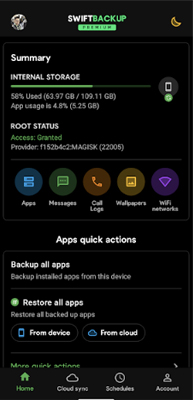
Avantages
* Prend en charge l'intégration du stockage cloud pour une sauvegarde à distance facile.
* Peut sauvegarder une variété de types de données même sans root.
* Interface utilisateur propre et matérielle avec développement et support actifs.
* Propose la planification de sauvegardes automatiques.
Inconvénients
* La sauvegarde complète des données de l'application nécessite une configuration root ou avancée.
* Configuration plus complexe que certains outils de sauvegarde plus simples.
* Certaines fonctionnalités sont verrouillées derrière une licence premium (par exemple, des sauvegardes cloud illimitées).
Super Backup & Restore est un outil de sauvegarde rapide et riche en fonctionnalités. La meilleure application de sauvegarde Android sans root peut sauvegarder plusieurs types de données, notamment les SMS, les journaux d'appels, les contacts, les applications, les images et la musique, permettant ainsi aux utilisateurs de gérer et de protéger facilement leurs données mobiles.
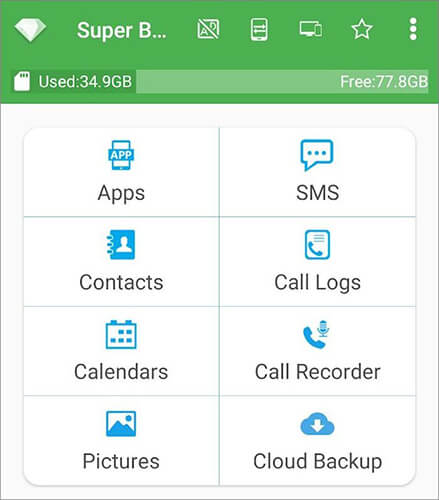
Avantages
* Ce logiciel a une vitesse de sauvegarde et de récupération rapide.
* Cette application permet le partage des APK installés.
* Il permet aux utilisateurs de sauvegarder des données sur une carte SD, facilitant ainsi la migration et la récupération des données.
Inconvénients
* À partir d' Android M 6.0, les applications tierces ne peuvent pas accéder aux données des signets ni les sauvegarder.
* Si vous utilisez les applications Task Killer ou Memory Cleanup, vous devez ajouter Super Backup & Restore à la liste blanche ou ignorer la liste. Dans le cas contraire, la fonction de sauvegarde automatique risque de ne pas fonctionner correctement.
App Backup & Restore est un outil dédié à la sauvegarde d'applications et de fichiers APK sans root. Il prend en charge la sauvegarde et la récupération par lots, et permet aux utilisateurs de partager facilement leurs fichiers de sauvegarde. Cet outil pratique de sauvegarde et de récupération d'applications Android est particulièrement adapté aux utilisateurs souhaitant gérer facilement leurs applications mobiles.
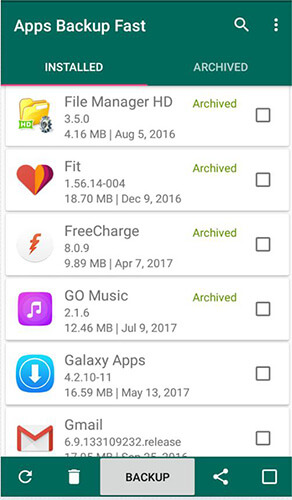
Avantages
* En plus de la sauvegarde sur le stockage interne du téléphone ou sur la carte SD, les utilisateurs peuvent également choisir d'enregistrer les fichiers de sauvegarde sur le stockage cloud, réalisant ainsi une synchronisation et un accès aux données entre appareils.
* Lorsqu'il est nécessaire de restaurer une application, les utilisateurs peuvent rapidement récupérer l'application précédemment sauvegardée via App Backup & Restore, ce qui permet de gagner du temps sur la réinstallation et la configuration.
Inconvénients
* Bien qu'App Backup & Restore soit une application gratuite, elle contient des publicités et nécessite un paiement pour les supprimer.
* Bien que l'application se concentre sur la sauvegarde et la récupération des applications, elle peut ne pas prendre en charge d'autres types de sauvegarde de données, tels que les SMS, les photos ou les vidéos.
Easy Backup & Restore est une puissante application de sauvegarde et de récupération sans root, spécialement conçue pour les utilisateurs Android . Vous pouvez sauvegarder d'autres données, telles que vos applications, vos contacts, vos SMS, vos historiques d'appels et vos favoris, sur une carte SD.
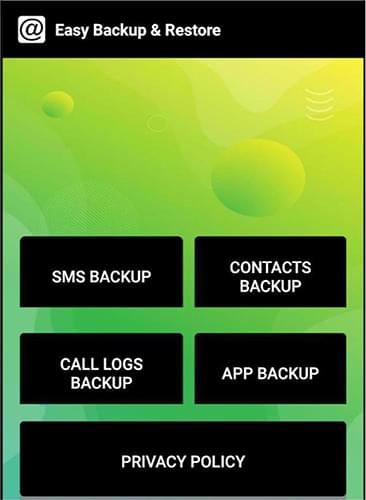
Avantages
* La meilleure application de sauvegarde Android sans root peut afficher l'historique de sauvegarde précédent.
* Il peut afficher le nombre de SMS/contacts/journaux/signets.
Inconvénients
* Il y a des publicités.
Il existe de nombreuses applications de sauvegarde Android sans root sur le marché, ce qui peut facilement prêter à confusion. Cet article vous permettra de mieux comprendre les meilleures solutions de sauvegarde Android sans root. Vous pourrez ainsi choisir le logiciel adapté à vos besoins. Par exemple, si vous recherchez simplement un outil de sauvegarde efficace, Coolmuster Android Backup Manager est la solution idéale. Si vous souhaitez également organiser vos fichiers et sauvegarder vos données Android de manière sélective, Coolmuster Android Assistant est fait pour vous.
Articles connexes:
Comment sauvegarder un téléphone Android avant de le rooter ? [3 options]
Alternative à Titanium Backup : 7 meilleures options de sauvegarde Android
Top 11 des gestionnaires Android pour PC : Gérez votre smartphone Android sur PC (mise à jour)





